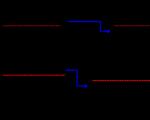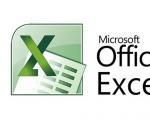Jak odstranit uživatele pošty Yandex. Proč potřebujeme takové potíže s mazáním pošty
Dnes musíme zjistit, jak odstranit "Yandex" - poštu a prohlížeč se stejným názvem. Tyto operace by měl znát každý uživatel. Toto téma bude užitečné zejména pro zkušené uživatele internetu. Mazání a obnova pošty pomocí prohlížeče zabere minimum času. Ale ne každý rozumí tomu, jak uvést nápady do života.
Funkce odstranění
Jak odstranit "Yandex"-mail? Chcete-li to provést, musíte použít internet. V opačném případě nebude akce provedena.
Před odstraněním byste měli věnovat pozornost jedné důležité vlastnosti. O čem to je?
Když smažete poštovní schránku na Yandexu, všechny služby s ní spojené zmizí. To znamená, že se člověk zbaví Yandex.Disk, peněženky a tak dále. Smazání poštovní schránky nebude fungovat a neovlivní další nabídky od společnosti Yandex.
Při odinstalaci stejnojmenného prohlížeče nejsou služby Yandex ovlivněny. To znamená, že tato akce nepoškodí poštu a další nabídky společnosti.
Mazání pošty
Jak odstranit krabici na Yandex? Chcete-li to provést, postupujte podle malého návodu. Všechny pokyny jsou velmi jednoduché a jasné. Zvládne je proto i nezkušený uživatel.
Odstranění pošty Yandex spočívá v následujících krocích:
- Otevřete Yandex v prohlížeči a zadejte e-mail pomocí svého uživatelského jména a hesla.
- Klikněte na ikonu ozubeného kola v pravé horní části stránky.
- Vyberte „Všechna nastavení“.
- Klikněte na tlačítko "Smazat svá data".
- Klikněte na "Smazat účet". Odpovídající položka bude umístěna úplně dole v seznamu.
- Odpovězte na bezpečnostní otázku a zadejte heslo pro vstup do systému.
- Zadejte captcha.
- Potvrďte operaci kliknutím na „Smazat poštu“.
To je vše. Nyní je jasné, jak odstranit pole na Yandexu. To je docela jednoduché. A dá se to obnovit? A pokud ano, jak to udělat?

O obnově pošty
Jak obnovit smazaný profil Yandex?
Jde o to, že je to technicky nemožné. Po potvrzení operace odstranění budou všechna uživatelská data odstraněna z hlavního serveru. A proto je nelze vrátit.
Jediné, co může uživatel udělat, je obnovit přihlášení. To znamená, že jej znovu použijte pro práci s poštovní službou. K zotavení však nedochází dříve než měsíc po odstranění krabice.
Ukazuje se, že obnova smazané pošty neprobíhá. Osoba bude moci použít uvolněné přihlášení při registraci, ale nic víc. Obnova se provádí běžnou registrací ve službě Yandex.Mail.
Odebrání prohlížeče
A jak odstranit "Yandex" z počítače? Nyní můžeme mluvit o stejnojmenném prohlížeči. Jak jsme již řekli, smazání této aplikace neovlivní integritu používaných služeb Yandex.
V ideálním případě by odinstalace probíhala takto:
- Otevřete v počítači položku nabídky Start.
- Přejděte do sekce "Ovládací panely".
- Vyberte "Kategorie" v pravém horním rohu.
- Klikněte na blok "Přidat nebo odebrat programy".
- Klikněte na řádek "Smazat".
- V seznamu, který se objeví, najděte a pomocí kurzoru vyberte řádek "Yandex.Browser".
- Klikněte na tlačítko "Smazat".
- Dokončete operaci podle pokynů průvodce instalací.
To je vše. Nyní je jasné, jak odstranit Yandex z vašeho počítače. Ale to nejsou všechny akce, které musí uživatel provést. Pro kompletní odinstalaci je potřeba udělat ještě jednu věc.

Kompletní odstranění
Co přesně? Vyčistěte zbytkové soubory a také vyčistěte registr počítače. K realizaci úkolu je vhodné použít další software. Ideální pro Ccleaner.
Chcete-li trvale odebrat Yandex, musíte provést následující:
- Otevřete % appdata% a najděte tam složku „Yandex“.
- Smažte příslušnou sekci.
- Spusťte CCleaner.
- Klikněte střídavě na "Analýza" a na "Čištění".
- Hotovo. Nyní můžeme s jistotou říci, že se uživatel zbavil Yandex.Browser.
Důležité: ve fázi odinstalace aplikace prostřednictvím "Ovládacího panelu" musíte zaškrtnout políčko vedle "Smazat data prohlížeče". V opačném případě nebude postup považován za dokončený.
O obnovení prohlížeče
Je jasné, jak odstranit Yandex z počítače. A pošta taky. Je možné nějak obnovit prohlížeč?
Ano, ale jen částečně. Obvykle jsou všechna data prohlížeče smazána (zejména pokud zaškrtnete příslušné políčko v průvodci odstraněním), ale můžete vrátit internetový prohlížeč a některá jeho data.
To bude vyžadovat:
- Najděte a stáhněte požadovanou verzi Yandex.Browser.
- Spusťte stažený dokument.
- Dokončete instalaci podle pokynů na obrazovce.
Po několika sekundách se prohlížeč nainstaluje a otevře na vašem počítači. Můžete toho využít naplno. Selhají pouze všechna nastavení prohlížeče. Je třeba je obnovit ručně.

Ale pokud chcete, můžete obnovit záložky. Chcete-li to provést, musíte před smazáním prohlížeče přejít do nastavení prohlížeče, otevřít „Správce záložek“ (v nabídce „Záložky“) a v části „Správa“ vybrat „Importovat do html“. Uložený soubor se exportuje do prohlížeče stejným způsobem.
Pokud se rozhodnete, že již nepotřebujete poštovní schránku a další služby v systému Yandex, neexistují žádné překážky pro smazání vašeho účtu. V tomto článku nabízíme pokyny, jak smazat svůj účet Yandex.
Smažte svůj účet Yandex
Proces smazání účtu nezabere mnoho času – stačí provést několik jednoduchých kroků.
1. Ve svém účtu klikněte na tlačítko „nastavení“ (nachází se v pravém horním rohu obrazovky vedle vašich přihlašovacích údajů) a vyberte „Další nastavení“.

2. Přejděte na kartu „Pass“.

3. V dolní části obrazovky v části „Další nastavení“ klikněte na tlačítko „Odstranit účet“.
Před smazáním se ujistěte, že služby, které používáte, neobsahují informace, které jsou pro vás důležité. Spolu s poštovní schránkou budou všechna data z disku Yandex Disk, Yandex Video a dalších služeb trvale odstraněna. Přístup k vaší peněžence ve službě Yandex Money bude také nemožný po smazání vašeho účtu. Po smazání vašeho účtu nebudou vaše přihlašovací údaje k dispozici pro opětovnou registraci.
Problémy, které vznikají při používání služeb Yandex, lze vyřešit kontaktováním.

4. Po přečtení varování od Yandex zadejte heslo účtu nebo odpověď na bezpečnostní otázku a znaky z obrázku. Klikněte na tlačítko "Smazat účet". V dalším okně - "Pokračovat".

Pokud se rozhodnete smazat e-mail v Yandexu, mějte na paměti, že data uložená nejen ve vašem e-mailu, ale také v jiných službách aktivovaných ve vašem účtu (Market, Mapy, Video, Fotografie atd.) zmizí ze serveru webu.). Již se nebudete moci například přihlásit do elektronického systému Yandex.Money a provádět platby pomocí vzdáleného přihlášení.
Po dokončení postupu deaktivace bude účet zcela zablokován a již nebude možné znovu zaregistrovat dříve používanou e-mailovou adresu (pouze po 6 měsících od data smazání).
Chcete-li odstranit poštu na Yandexu, postupujte takto:
1. Přihlaste se ke svému účtu (zadejte své uživatelské jméno a heslo).
2. Klikněte na svou e-mailovou adresu v pravém horním rohu.

3. V nabídce klikněte na „Pas“.
4. Na stránce nastavení Yandex.Mail v části „Další nastavení“ klikněte na odkaz „Odstranit účet“.

5. Zadejte odpověď na bezpečnostní otázku, která byla zadána při registraci přihlášení.
6. Zadejte heslo pro poštu Yandex.

7. Přepište kód z obrázku (captcha).
8. Klikněte na tlačítko „Smazat účet“.

9. Potvrďte odstranění: na dalším panelu klikněte na Pokračovat.
Úspěšné dokončení vašeho úkolu!
Dobrý den milí čtenáři. Dnes vám řeknu, jak trvale odstranit poštu na Yandexu.
Než však přejdeme k samotnému procesu, stojí za zmínku, že pokud se e-mailu zbavíte, ztratíte také přístup ke všem ostatním službám od Yandex. Například dojde ke ztrátě přístupu k Yandex Music (a s tím i ke všem vašim seznamům skladeb) nebo k Yandex.Disk (spolu s veškerou úložnou kapacitou cloudu). Proto si před smazáním pošty dobře promyslete, vyplatí se to?
No, pro ty, kteří se stále rozhodli - dávám podrobné pokyny:
1. Jdeme přímo do samotné emailové schránky. Nahoře najdeme ikonu s obrázkem ozubeného kola (nastavení) - klikněte na ni.

2. Otevře se nabídka se všemi možnými nastaveními pošty. Najděte a klikněte na sekci "Jiné".

3. Poté v levé dolní části obrazovky klikněte na tlačítko " Zadejte své údaje».

4. Budete přesměrováni na stránku pro úpravu osobních údajů. Tato stránka má červený nápis " smazat účet"- Klikněte na to.

5. Vyplňujeme údaje, které jste zadali při registraci, a to tajnou otázku a heslo z pošty. No, captcha samozřejmě. Poté klikněte na tlačítko " smazat účet».

6. Po kliknutí na tlačítko „Smazat účet“ se objeví dialogové okno s upozorněním, že nejdříve po 6 měsících bude možné zaregistrovat email s vaším aktuálním přihlášením. Souhlasíme s tím a klikneme na " Pokračovat».